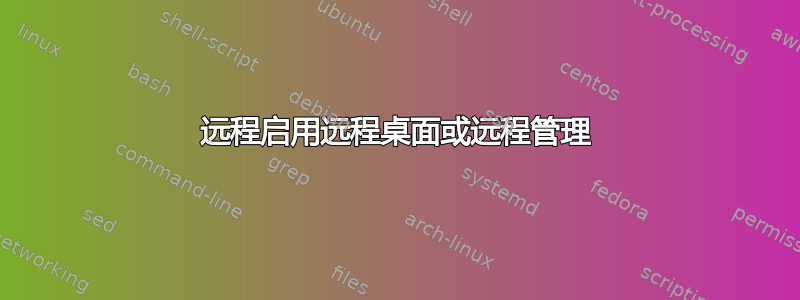
答案1
您链接的帖子提到使用执行命令来自Sysinternals 套件。假设您拥有远程机器的有效管理员凭据并且可以通过网络与其通信,那么它应该可以正常工作在机器上运行命令和应用程序。
其他邮政显示了如何通过命令行编辑所需的注册表项。您可以使用 PSEXEC 在远程计算机上运行该命令。这看起来像:
psexec \\<computer name or ip address> -u <username> -p <password> reg add "HKEY_LOCAL_MACHINE\SYSTEM\CurrentControlSet\Control\Terminal Server" /v fDenyTSConnections /t REG_DWORD /d 0 /f
远程 PC 也需要重新启动,因为 PSEXEC 也可以处理该问题:
psexec \\<computer name or ip address> -u <username> -p <password> shutdown -r -t 0
答案2
尝试(来自提升的命令提示符)
reg add \\<MachineName>\HKEY_LOCAL_MACHINE\SYSTEM\CurrentControlSet\Control\Terminal Server" /v fDenyTSConnections /t REG_DWORD /d 0 /f
或者
开始-->运行-->regedit-->确定
文件菜单下的连接网络注册表选项
浏览 Active Directory 以找到远程服务器
现在浏览 HKLM 以找到以下注册表项
HKLM\SYSTEM\CurrentControlSet\Control\Terminal Server
在 Terminal Server 项下,您将找到一个名为
拒绝连接
双击该值打开编辑 DWORD 值框并change the value data from 1 (Remote Desktop disabled) to 0 (Remote Desktop enabled)
答案3
扩展@windos 回答添加防火墙规则并包装在一个简短的脚本中:
setlocal
set .h=\\Machine9999
psexec %.h% reg add "hklm\system\currentcontrolset\control\terminal server" ^
/f /v fDenyTSConnections /t REG_DWORD /d 0
psexec %.h% netsh firewall set service remoteadmin enable
psexec %.h% netsh firewall set service remotedesktop enable
endlocal
脚本假定当前用户具有远程管理员凭据,如果需要,请添加-u并-p调整。我发现在我们的环境中不需要重新启动。最近在 Win10 Enterprise x64 上进行了测试。
其他来源:


